基础知识
有的部分内容只是摘抄,仅供参考
- 基础知识
Flutter 基础知识
这部分知识属于 flutter 的基础,但部分知识比较零散,即使在官方文档里,也是比较分散的,有的说得也比较简单。这里就把遇到的,都整理出来。
入口程序
flutter 的入口文件在/lib 里的 main.dart 文件里,有这样一段代码:
void main() => runApp(new MyApp());
其中 main 函数是 dart 的入口函数。在里面又执行了 runApp。runApp 则是 Flutter 的入口��函数,它可以让其中的根组件充满整个屏幕。
material design 设计风格
material design 是我最喜欢的设计风格,也是我选择 flutter 的重要原因。官方网站可以看这里 前端三大框架也有对应的 material design 风格的 ui 框架。
在 flutter 中,官方提供了 material design 风格的包。当我们要在.dart 文件中使用时,需要导入import 'package:flutter/material.dart';包。它包含了文本框,icon,布局等等组件。再强调一句,flutter 中一切皆组件。
包管理文件:pubspec.yaml
由于 flutter 使用的是 dart,所以它使用的包也是 dart 包。dart 包目录中都是至少含有一个 pubspec 文件。pubspec 文件记录一些关于包的元数据。此外,包还包含其他依赖项(在 pubspec 中列出), Dart 库,应用,资源,测试,图片,以及示例。
下面分两部分讲:一是作为 dart 包的配置,另一个是为 flutter 静态资源的配置
dart 包配置项
注意: yaml 里以缩进表示层级
name: shotcat # 包名
# 包的描述 ,如果你对包是要发布在pub.dev则该项是必须的
description: Here are two person, one is smart, the other one is stupid. I am sure the smart one. so who is the stupid one?
version: 0.0.1 # 包的版本,同样地如果发布到pub.dev上,则是必须的
author: shotcat # 包的作者
homepage: https://github.com/1011cat/shotCat_doc # 包的主页
environment: # 指定环境 从dart2开始这项是必须项,其他我没提的都是可选项
sdk: ">=2.0.0-dev.68.0 <3.0.0"
dependencies: # 指定包的依赖
flutter:
sdk: flutter
intl: ^0.15.8 #如果是Pub站点上托管的包 直接声明名称和版本就行
nima: #当然你也可以引入自己本地的依赖包,名称和path路径
path: ../dependencies/Nima-Flutter
dev_dependencies: #用于开发环境的依赖项 如果没有可以不写
flutter_test: #用于flutter测试
sdk: flutter
#启用国际化
flutter_localizations:
sdk: flutter
常见一个项目会遇到的配置主要是这些了,更详细的可以参考官方
flutter 相关配置项
这部分是主要和 flutter 相关的静态资源。主要分为 fonts 字体和 asserts(包括 JSON 文件,配置文件,图标和图片(官方目前好像只支持部分 svg,不过有第三方插件。通过下载 ttf 文件的形式也是可以使用阿里的 iconfont)
flutter:
#它允许使用预定义的Material icons集合。一般都会加上这句
uses-material-design: true
#定义字体
fonts:
- family: Raleway #family 属性决定了字体的名称,你将会在 TextStyle 的 fontFamily 属性中用到
fonts:
- asset: packages/awesome_package/fonts/Raleway-Regular.ttf #asset 是字体文件对于 pubspec.yaml 文件的相对路径。
- asset: packages/awesome_package/fonts/Raleway-Italic.ttf
weight: 700 #weight 属性为字体加粗,数值为 100 的整数倍,并且范围在 100 和 900 之间。
style: italic #style 属性指定文件中字体的轮廓为 italic 或 normal
#定义assets资源
assets: #assets资源的路径,注意路径是与pubspec.yaml同级的
- assets/ #如果要将一个文件夹下的所有资源(子文件夹除外)声明为assets,需要在文件夹名的结尾加上 /
- assets/my_icon.png
- assets/background.png
- 使用不同分辨率的图片:
移动端的图片一般都需要 1.0x 2.0x 3.0x 或是其他的任何倍数。那在 flutter 里是怎么使用的呢
首先我们将三张 1.0x 2.0x 3.0x 图片放在 images 文件夹里。
注意:其中 2.0x 和 3.0x 子文件夹分别存放两倍和三倍的图片
// 首先在images文件里这样进行存放不同尺寸的图片
images/shotcat.png // images默认存放的就是 1.0x image
images/2.0x/shotcat.png // 2.0x image
images/3.0x/shotcat.png // 3.0x image
然后在 pubspec.yaml 里的 assets 下进行声明
// 只需要声明images默认存放的图片位置即可
assets:
- images/shotcat.png
之后我们引用时,只需要使用默认的图片地址即可,flutter 会自动根据设备分辨率选择合适的图片。
image: AssetImage('images/shotcat.png')
使用 Themes 统一颜色和字体风格
主题这个东西,做程序时,一般都会单独提出一个 css 文件,作为全局的样式风格,既能实现 css 复用,也方便后期主题样式修改。
在 flutter 里,可以直接设置 Theme(不需要自己提出来),从而让整个 app 的设计看起来更一致。
Theme 分为:
- 全局 Theme :会在整个 app 范围内生效,因为全局 Theme 定义在了 app 的 root 上
- 局部 Theme:只作用于特定元素
设置全局 Theme
全局 Theme 会影响整个 app 的颜色和字体样式。MaterialApp 已经事先为你预设了一个全局的 Theme Widget,只需要向 MaterialApp 构造器传入 ThemeData(全局配置项) 即可。
MaterialApp(
title: title,
theme: ThemeData(
// Define the default brightness and colors.
brightness: Brightness.dark,
primaryColor: Colors.lightBlue[800],
accentColor: Colors.cyan[600],
// Define the default font family.
fontFamily: 'Montserrat',
// Define the default TextTheme. Use this to specify the default
// text styling for headlines, titles, bodies of text, and more.
textTheme: TextTheme(
headline: TextStyle(fontSize: 72.0, fontWeight: FontWeight.bold),
title: TextStyle(fontSize: 36.0, fontStyle: FontStyle.italic),
body1: TextStyle(fontSize: 14.0, fontFamily: 'Hind'),
),
)
);
- ThemeData 属性及解释
| 属性 | 解释 |
|---|---|
| brightness | Brightness 类型,应用程序的整体主题亮度。用于按钮等小部件,以确定在不使用主色(primaryColor)或强调色(accentColor)时选择什么颜色。当亮度较暗时,画布、卡片和原色都较暗。当亮度为光时,画布和卡片的颜色是明亮的,原色的暗度根据原色亮度变化。当亮度较暗时,原色(primaryColor)与卡片和画布颜色的对比度较差;当亮度较暗时,用白色或亮蓝色来对比。 |
| primaryColor | Color 类型,App 主要部分的背景色(ToolBar,Tabbar 等) |
| primaryColorBrightness | Brightness 类型,primaryColor 的亮度,用于确定设置在 primaryColor 上部的文本和图标颜色(如:工具栏文本(toolbar text))。 |
| primaryColorLight | Color 类型,primaryColor 的较浅版本 |
| primaryColorDark | Color 类型,primaryColor 的较深版本 |
| accentColor | Color 类型,前景色(按钮、文本、覆盖边缘效果等) |
| accentColorBrightness | Brightness 类型,accentColor 的亮度。用于确定位于 accentColor 上部的文本和图标颜色(例如,浮动操作按钮(FloatingButton)上的图标) |
| canvasColor | Color 类型,MaterialType.canvas Material 的默认颜色。 |
| scaffoldBackgroundColor | Color 类型,作为 Scaffold 下的 Material 默认颜色,用于 materia 应用程序或 app 内页面的背景色。 |
| bottomAppBarColor | Color 类型,bottomAppBarColor 的默认颜色。这可以通过指定 BottomAppBar.color 来覆盖。 |
| cardColor | Color 类型,用在卡片(Card)上的 Material 的颜色。 |
| dividerColor | Color 类型,分隔符(Dividers)和弹窗分隔符(PopupMenuDividers)的颜色,也用于 ListTiles 和 DataTables 的行之间。要创建使用这种颜色的合适的边界,请考虑 Divider.createBorderSide。 |
| highlightColor | Color 类型,用于墨水喷溅动画或指示菜单被选中时的高亮颜色 |
| splashColor | Color 类型,墨水溅出的颜色 |
| splashFactory | InteractiveInkFeatureFactory 类型,定义 InkWall 和 InkResponse 产成的墨水喷溅时的外观。 |
| selectedRowColor | Color 类型,用于高亮选定行的颜色。 |
| unselectedWidgetColor | Color 类型,小部件处于非活动(但启用)状态时使用的颜色。例如,未选中的复选框。通常与 accentColor 形成对比。 |
| disabledColor | Color 类型,无效的部件(widget)的颜色,不管它们的状态如何。例如,一个禁用的复选框(可以选中或不选中)。 |
| buttonColor | Color 类型,Material 中 RaisedButtons 使用的默认填充色。 |
| buttonTheme | ButtonThemeData 类型,定义按钮小部件的默认配置,如 RaisedButton 和 FlatButton。 |
| secondaryHeaderColor | Color 类型,有选定行时 PaginatedDataTable 标题的颜色 |
| textSelectionColor | Color 类型,文本字段(如 TextField)中文本被选中的颜色。 |
| cursorColor | Color 类型,在 Material-style 文本字段(如 TextField)中光标的颜色。 |
| textSelectionHandleColor | Color 类型,用于调整当前选定文本部分的句柄的颜色。 |
| backgroundColor | Color 类型,与 primaryColor 对比的颜色(例如 用作进度条的剩余部分)。 |
| dialogBackgroundColor | Color 类型,Color 类型,Dialog 元素的背景色 |
| indicatorColor | Color 类型,TabBar 中选项选中的指示器颜色。 |
| hintColor | Color 类型,用于提示文本或占位符文本的颜色,例如在 TextField 中。 |
| errorColor | Color 类型,用于输入验证错误的颜色,例如在 TextField 中。 |
| toggleableActiveColor | Color 类型,用于突出显示切换 Widget(如 Switch,Radio 和 Checkbox)的活动状态的颜色。 |
| fontFamily | String 类型,字体类型 |
| textTheme | TextTheme 类型,与卡片和画布对比的文本颜色 |
| primaryTextTheme | TextTheme 类型,与 primary color 形成对比的文本主题。 |
| accentTextTheme | TextTheme 类型,与 accent color 形成对比的文本主题。 |
| inputDecorationTheme | InputDecorationTheme 类型,InputDecorator、TextField 和 TextFormField 的默认 InputDecoration 值基于此主题。 |
| iconTheme | IconThemeData 类型,与卡片和画布颜色形成对比的图标主题。 |
| primaryIconTheme | IconThemeData 类型,与原色(primary color)形成对比的图标主题。 |
| accentIconTheme | IconThemeData 类型,与前景色(accent color)形成对比的图标主题。 |
| sliderTheme | SliderThemeData 类型,SliderThemeData 类型,用于渲染 Slider 的颜色和形状。 |
| tabBarTheme | TabBarTheme 类型, 一个主题,用于自定义选项卡栏指示器的尺寸、形状和颜色。 |
| chipTheme | ChipThemeData 类型,用于 Chip 的颜色和样式 |
| platform | TargetPlatform 类型,widget 应该适应目标的平台。 |
| materialTapTargetSize | MaterialTapTargetSize 类型,配置特定材料部件的 hit 测试大小。 |
| pageTransitionsTheme | PageTransitionsTheme 类型,每个目标平台的默认 MaterialPageRoute �转换。 |
| colorScheme | ColorScheme 类型,一组 13 种颜色,可用于配置大多数组件的颜色属性。 |
| typography | Typography 类型,用于配置 TextTheme、primaryTextTheme 和 accentTextTheme 的颜色和几何文本主题值。 |
PS:上表转载自 这里,对作者翻译表示感谢。官方原版英文:传送门
设置局部 Theme
如果我们想在部分 widget 里不使用全局样式,我们只需要覆盖它就行。
有两种实现方式:定义一个独立的 ThemeData 和从父级 Theme 拓展。
- 定义一个独立的 ThemeData
创建一个 ThemeData() 实例,然后把它传给 Theme widget:
Theme(
// 创建一个ThemeData主题数据
data: ThemeData(
accentColor: Colors.yellow,
),
child: FloatingActionButton(
onPressed: () {},
child: Icon(Icons.add),
),
);
- 从父级 Theme 拓展
从父级 Theme 扩展可能更常规一些,使用 copyWith 方法即可。
Theme(
// 这里保持父级原有的主题配置,并将accentColor修改为 Colors.yellow
data: Theme.of(context).copyWith(accentColor: Colors.yellow),
child: FloatingActionButton(
onPressed: null,
child: Icon(Icons.add),
),
);
使用主题
在定义好 Theme 主题后,我们可以通过 widget 的 build 方法中调用 Theme.of(context) 函数,让这些主题样式生效。
Theme.of(context) 会查询 widget 树,并返回其中最近的 Theme。所以他会优先返回我们之前定义过的一个独立的 Theme,如果找不到,它会返回全局 theme。
完整例子:
import 'package:flutter/foundation.dart';
import 'package:flutter/material.dart';
void main() {
runApp(MyApp());
}
class MyApp extends StatelessWidget {
@override
// 调用build方法
Widget build(BuildContext context) {
final appName = 'Custom Themes';
return MaterialApp(
title: appName,
theme: ThemeData(
//定义全局主题
brightness: Brightness.dark,
primaryColor: Colors.lightBlue[800],
accentColor: Colors.cyan[600],
fontFamily: 'Montserrat',
textTheme: TextTheme(
headline: TextStyle(fontSize: 72.0, fontWeight: FontWeight.bold),
title: TextStyle(fontSize: 36.0, fontStyle: FontStyle.italic),
body1: TextStyle(fontSize: 14.0, fontFamily: 'Hind'),
),
),
home: MyHomePage(
title: appName,
),
);
}
}
class MyHomePage extends StatelessWidget {
final String title;
MyHomePage({Key key, @required this.title}) : super(key: key);
@override
// 这里一样也需要使用build方法
Widget build(BuildContext context) {
return Scaffold(
appBar: AppBar(
title: Text(title),
),
body: Center(
child: Container(
// 通过Theme.of(context)获取主题的accentColor
color: Theme.of(context).accentColor,
child: Text(
'Text with a background color',
style: Theme.of(context).textTheme.title,
),
),
),
floatingActionButton: Theme(
//通过Theme.of(context).copyWith从父级拓展
data: Theme.of(context).copyWith(
colorScheme:
Theme.of(context).colorScheme.copyWith(secondary: Colors.yellow),
),
child: FloatingActionButton(
onPressed: null,
child: Icon(Icons.add),
),
),
);
}
}
有状态和无状态的 widgets
widget 分为无状态与有状态
- 无状态(StatelessWidget):从字面意思也能猜出来,就是 widget 从定义后,状态就不会发生变化。如果要改变无状态的 widget,那就只能 build 一个新 widget 进行替换。并且 StatelessWidget 的生命周期就只有一个,即 build 函数。
- 有状态(StatefulWidget):如果用户与 widget 交互,widget 会发生“变化”,那么它就是有状态的。如果需要发生变化,可以通过调用 setState 方法,将自己标记为 dirty 状态,下一次系统就会对它检查,进行重绘。(这篇文章就不展开讲它的生命周期了,一是篇幅,二是我现在还没讲到生命周期,后面讲到了再合在一起)
PS:
- 这里虽然官中在介绍时也说 widget 变化了,实际上是不准确的,widget 是不会变化的,变化的是 state。widget 类其实只是一个数据配置映射。
- 这里还要说一个,初学者可能会有这种担心。那就是有状态与无状态组件的嵌套。有状态组件作为父组件包裹无状态组件,这个比较好理解。但是如果一个无状态组件包裹了一个有状态组件,可以吗?很显然是可以的,当你新建一个 Flutter 工程,默认根布局就是一个 StatelessWidget。如果父组件不对有状态的子组件做出任何改变和反应,它就可以是无状态的。
StatelessWidget 和 StatefulWidget 的使用
- StatelessWidget 是一个没有状态的 widget,没有需要管理的内部状态。基本使用如下:
class ShotCat extends StatelessWidget {
// 这里只能用final
final String name;
const ShotCat({Key key, this.name}) : super(key: key);
// 调用build方法
@override
Widget build(BuildContext context) {
return new Text(name);
}
}
- StatefulWidget 是一个有可变状态的 widget。它会比无状态多一个设置 state 的步骤。下面以官方 flutter 初始示例为例(按钮点击+1demo)
PS: 这个示例和示意图都属于widget 管理自己的状态
// 第一部分:继承StatefulWidget
class MyHomePage extends StatefulWidget {
MyHomePage({Key key, this.title}) : super(key: key);
// 注意widget里的变量必须用final!!
final String title;
// 这里必须设置createState方法,这样就能得到一个State类,记录StatefulWidget的状态
@override
_MyHomePageState createState() => _MyHomePageState();
}
// 第二部分:继承State
class _MyHomePageState extends State<MyHomePage> {
// 定义状态变量和默认值
int _counter = 0;
// 通过setState方法 设置变量如何变化
void _incrementCounter() {
setState(() {
_counter++;
});
}
// 最后调用build
@override
Widget build(BuildContext context) {
return Scaffold(
appBar: AppBar(
title: Text(widget.title),
),
body: Center(
child: Column(
mainAxisAlignment: MainAxisAlignment.center,
children: <Widget>[
Text(
'You have pushed the button this many times:',
),
Text(
'$_counter',
style: Theme.of(context).textTheme.display1,
),
],
),
),
floatingActionButton: FloatingActionButton(
onPressed: _incrementCounter, // 这里设置点击事件,调用上面的_incrementCounter执行setState
child: Icon(Icons.add),
),
);
}
}
为了方便理解,这里再画一个示意图:
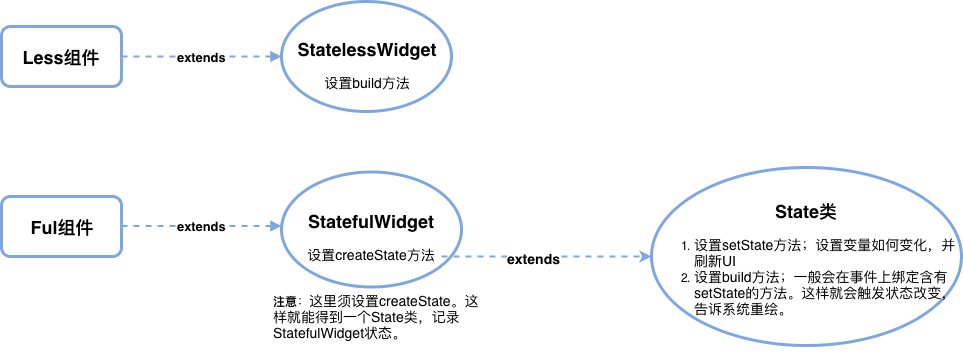
深度理解 StatelessWidget 和 StatefulWidget
- StatefulWidget 与 StatelessWidget 中的数据都是不可变的(immutable) 应该说所有 widget 中定义的数据都是不可变的,都必须用 final 声明。
在官方初始示例,main.dart 里也有这样的注释:
// used by the build method of the State. Fields in a Widget subclass are
// always marked "final".
final String title;
并且在 widget 源码里也规定了,Widget 中的数据一定是不可变的,所以需要使用 final 来修饰。
为什么这样设计呢?因为当初 widget 设计的就是描述 UI 的静态说明,而 state 则是保存 UI 需要显示的数据。当 UI 需要变化时,那么 widget 和 state 至少有一个也要跟着重建。由于重建 widget 的开销是最低的,所以为了性能考虑,就让 widget 整个重建,state 则不会重建。
- StatefulWidget 与 State 的关系 上面讲到了 widget 都是不可变的,StatelessWidget 本身就是用于不可变的,但是 StatefulWidget 是怎么改变的?这就要依靠 State 了。
StatefulWidget 会有一个 createState 方法,它须继承自 State 类。它会记录 StatefulWidget 的状态,当�状态变化(例如某个点击事件),则会调用设置好的 setState 方法改变状态,然后重新调用 build 方法,重建一个新的 widget 进行替换,最后引起 UI 更新。(不理解这段话的可以结合我上面的示意图)
可以简单理解为 widget 就是一张打印纸,state 就是记录我们要打印的数据,当我们修改后,就会扔掉上一张打印纸,重新打印一张新的进行替换。
StatelessWidget 和 StatefulWidget 的使用建议
- 1,首先考虑这个 widget 是使用 StatefulWidget 还是 StatelessWidget 如果存在交互或数据改变会导致 widget 改变,则是有状态(StatefulWidget)。反之如果一个 widget 是自始至终都是不变的,那么它就是无状态(StatelessWidget)。
- 2,如果确定了为 StatefulWidget,则需要状态 state 交给谁来管理
- widget 管理自己的状态:如果改变的状态仅仅是影响外观显示的,和其他组件没有关联的,例如动画,显示隐藏。那么状态最好由 widget 本身来管理。
- 父 widget 管理 widget 的 state:如果状态是用户数据,需要记录提交,或者有很多和它一样的组件,记录数据的,如复选框的选中状态、滑块的位置,则该状态最好由父 widget 管理。
- 前面例子是 widget 自己管理的。父组件管理 state 其实也很简单。显然此时子组件是 StatelessWidget,父组件是 StatefulWidget,当然 state 也在父组件中。但是触发状态改变的事件(例如 onPress)还是在子组件中,我们只需把父组件中含有 setState 的方法传递给子组件,绑定到其事件上就行了。官方示例传送门
- 混搭管理:如果状态比较复杂,上面两种情况都有的话,那就混搭吧,按需求将 state 分别放在自身和父组件管理。
PS:如果不是很清楚时, 那就在父 widget 中管理状态。
注意: 最后想强调一句虽然 StatefulWidget 功能看起来像万金油,似乎所有情况都可以使用它,即使组件的数据时不变的。但不要滥用!!!滥用会造成性能问题,导致 widget 被重复创建多次!
StatefulWidget 里的 setState 方法在被调用时,会导致它下面的所有子节点全部调用 build,全部重新创建!所以建议有大量子组件的父组件最好谨慎使用 StatefulWidget。或者将其拆分为更多更小的父组件。
声明式 UI
与 android 和 ios 不一样,flutter 并不是采用命令式的写法(类似于前端 dom 操作),而是一种描述风格的声明式写法。
简单点,我们知道 flutter 几乎万物皆 widget。所谓声明式 UI 就是:从外到里,组件嵌套组件。每个组件都需要声明对应的属性描述,最终达到你想要的 UI。
举个官方栗子:
class MyApp extends StatelessWidget {
@override
Widget build(BuildContext context) {
return MaterialApp(
title: 'Welcome to Flutter',
home: Scaffold(
appBar: AppBar(
title: Text('Welcome to Flutter'),
),
body: Center(
child: Text('Hello World'),
),
),
);
}
}
从外到里依次经过了 MaterialApp => Scaffold => AppBar 和 Center => Text 组件的声明。
优点:
- 书写更简单,不需要像命令式,什么都是自己动手做。而只需要描述你想要什么样的效果。把会变化的状态写在 state 里就行了。
- 不管 UI 有多少种状态,UI 代码只有一个
缺点:
- 前面的章节说过,widget 都是唯一的,改变即意味着重新构建。
- 虽然看起来会有性能问题,但是 flutter 的性能依然强大,比 RN 甚至部分原生还要好。这是因为它底层采用 GPU 渲染技术,性能极高,可以达到 60fps。
- 由于 flutter 的描述是 widget 嵌套式的,所以当页面复杂一点点,就会发生嵌套地狱。(希望新版本可以出现类 jsx 的写法)
使用包资源(packages)
flutter 也有第三方资源包平台,不过不是我们熟悉的 npm。而是叫做 Dart Packages 网址:https://pub.flutter-io.cn/ 其中兼容 flutter 的网址为:https://pub.flutter-io.cn/flutter
在里面你能搜索到所有已经发布到该平台上的资源。如果你想使用自己写的包资源或者从 github 下到��的资源,也可以查看该系列(二)。里面有说明。
包的使用
- 1,添加依赖:
- 打开 pubspec.yaml 文件 。根据情况自己选择是放在 dependencies 下,还是 dev_dependencies
dependencies:
flutter:
sdk: flutter
# 和package.json 里的写法类似
url_launcher: ^0.4.1
dev_dependencies:
flutter_test:
sdk: flutter
-
2,安装
-
在命令行中运行:
flutter pub get这样包就已经安装完毕,剩下就是引用包 -
3,引入
- 打开需要引入的 dart 文件,通过 import 进行引入
import 'package:url_launcher/url_launcher.dart';
数据请求
flutter 的请求方式有很大。一般主要使用下面几种种:
- 1,dart 原生的网络请求:HttpClient
- 2,使用第三方库里的 http 包 包地址
- 3,另一个第三方库 dio
目前官方文档里推荐的是第二种 http 包。这里我们也只介绍第二种方法:
添加 http 包
在上一节刚刚如何使用包。这里就简略点,直接上代码
#在 pubspec.yaml 的 dependencies 添加:
dependencies:
http: ^0.12.0+2
然后执行flutter packages get
最后在需要的 dart 文件里进行引入import 'package:http/http.dart' as http;
进行网络请求
这里主要讲解常见的两种方法get请求和post请求
- get 请求
用法:
get(dynamic url, { Map<String, String> headers }) → Future<Response>- (必须)url:请求地址
- (可选)headers:请求头
// 为了不阻塞 UI,http 的请求使用 async/await 异步函数
fetchPost() async {
// http.get() 方法会返回一个包含 Response 的 Future。
final response = await http.get('https://jsonplaceholder.typicode.com/posts/1');
if (response.statusCode == 200) {
// 成功获取到数据的情况 其中response.body 是返回的数据
return print(response.body);
} else {
// 获取数据失败的情况
throw Exception('Failed to load post');
}
}
- post 请求
用法:
post(dynamic url, { Map<String, String> headers, dynamic body, Encoding encoding }) → Future<Response>*(必须)url:请求地址- (可选)headers:请求头
- (可选)body:参数
- (编码)Encoding:编码
fetchPost() async {
final response = await http.post('https://flutter-cn.firebaseio.com/products.json',
headers: <String, String>{
'Content-Type': 'application/json; charset=UTF-8',
},
body: json.encode(param),encoding: Utf8Codec())
if (response.statusCode == 200) {
// 成功获取到数据的情况 其中response.body 是返回的数据
return print(response.body);
} else {
// 获取数据失败的情况
throw Exception('Failed to load post');
}
}